PDF adalah salah satu format file paling populer yang digunakan saat ini. Ini digunakan untuk bertukar file elektronik termasuk gambar, dokumen, dan halaman web. File PDF mempertahankan format dokumen sehingga lebih dapat dibagikan dan memastikan bahwa mereka terlihat sama di setiap perangkat termasuk laptop, ponsel cerdas, dan tablet. Di antara banyak pembaca PDF, Pembaca Foxit adalah Pembaca PDF populer yang memungkinkan Anda membuat, membaca, mencetak, menandatangani, dan mendistribusikan file PDF di mana pun Anda berada atau perangkat apa yang Anda gunakan.
Dalam posting ini, kami akan menginstal pembaca Foxit di sistem CentOS.
Catatan: Metode yang dijelaskan di sini telah diuji pada CentOS 8 sistem.
Menginstal Foxit Reader di CentOS
Di CentOS, Foxit PDF Reader dapat diinstal menggunakan paket yang tersedia di situs web Foxit. Ikuti langkah-langkah di bawah ini untuk instalasi Foxit PDF Reader:
Langkah 1:Mengunduh Foxit
Untuk mengunduh Foxit PDF Reader, Anda dapat membuka halaman Unduhan Foxit PDF Reader dan mengunduh Foxit PDF Reader (32-bit atau 64-bit) untuk sistem CentOS Anda.
Atau, Anda dapat mengunduh Foxit PDF Reader menggunakan perintah di bawah ini:
Jika sistem CentOS Anda 32-bit , lalu gunakan perintah di bawah ini untuk mengunduh Foxit Reader 32-bit pengaturan:
$ wget https://cdn01.foxitsoftware.com/pub/foxit/reader/desktop/linux/2.x/2.4/en_us/FoxitReader.enu.setup.2.4.4.0910.x86.run.tar.gz
Jika sistem CentOS Anda 64-bit , lalu gunakan perintah di bawah ini untuk mengunduh Foxit Reader 64-bit pengaturan:
$ wget https://cdn01.foxitsoftware.com/pub/foxit/reader/desktop/linux/2.x/2.4/en_us/FoxitReader.enu.setup.2.4.4.0911.x64.run.tar.gz
File yang diunduh akan menjadi file arsip yang diakhiri dengan tar.gz ekstensi.
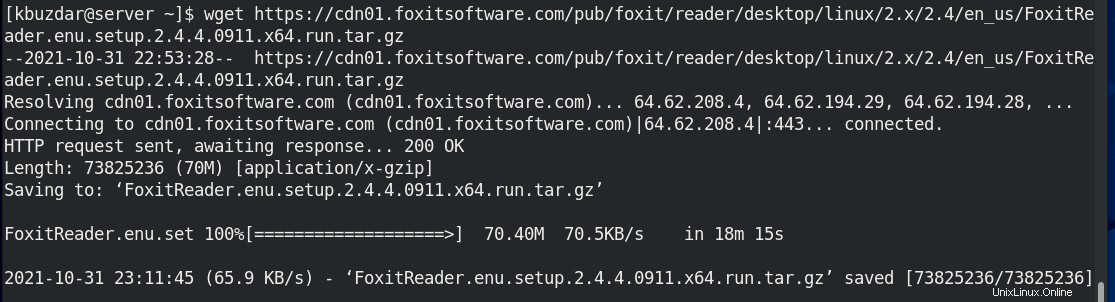
Langkah 2:Mengekstrak Arsip
Anda perlu mengekstrak file arsip yang diunduh. Gunakan perintah di bawah ini untuk melakukan ini:
Untuk 32-bit CentOS:
$ tar -xvf FoxitReader.enu.setup.2.4.4.0910.x86.run.tar.gz
Untuk 64-bit CentOS:
$ tar -xvf FoxitReader.enu.setup.2.4.4.0911.x64.run.tar.gz
Jika nomor versi Foxit Reader yang Anda unduh berbeda, pastikan untuk menggantinya dengan perintah di atas.
Setelah ekstraksi, Anda akan menemukan file yang diekstrak FoxitReader.enu.setup.2.4.4.0911.x64.run di direktori yang sama yang berisi file arsip.

Langkah 3:Menginstal Foxit Reader
Sekarang Anda dapat menginstal Foxit PDF Reader menggunakan .run file yang Anda ekstrak pada langkah 2. Gunakan perintah di bawah ini untuk menginstal Foxit PDF Reader:
Untuk 32-bit CentOS:
$ ./FoxitReader.enu.setup.2.4.4.0910.x86.run
Untuk 64-bit CentOS:
$ ./FoxitReader.enu.setup.2.4.4.0911.x64.run
Setelah menjalankan perintah, wizard instalasi akan dimulai. Jendela berikut menunjukkan kepada Anda lokasi di mana Foxit Reader akan diinstal. Klik Berikutnya untuk memulai proses instalasi.
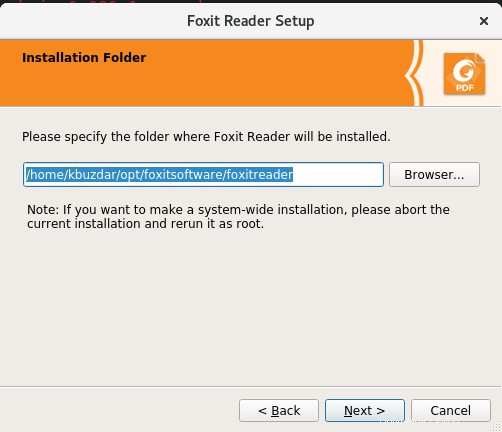
Kemudian di jendela berikutnya, terima lisensi dengan memilih Saya menerima lisensi dan mengeklik Berikutnya .
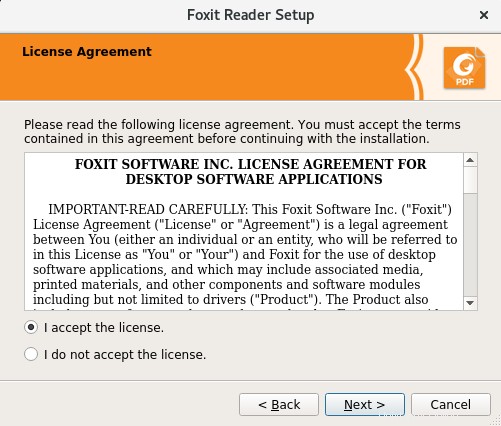
Layar berikutnya menunjukkan bahwa instalasi Foxit Reader telah dimulai.
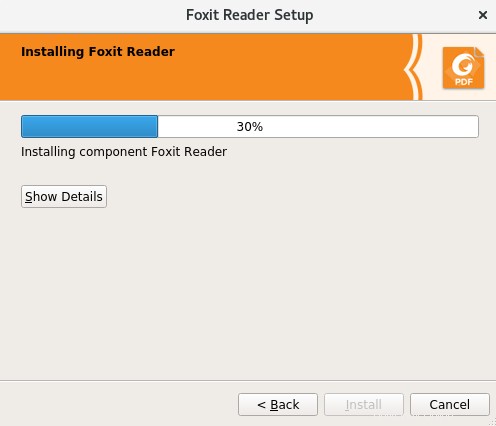
Sekarang layar berikut menunjukkan bahwa instalasi telah selesai. Itu juga menunjukkan lokasi di mana Foxit Reader telah diinstal. Klik Selesai .
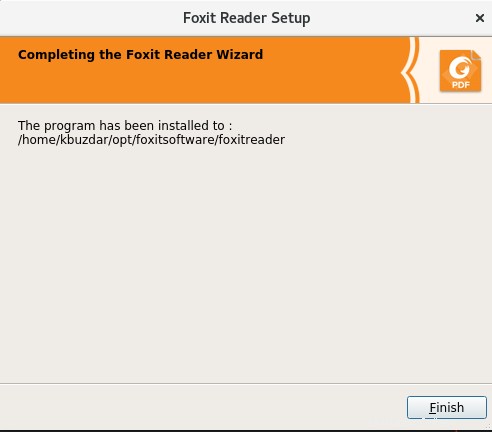
Untuk membuka Foxit Reader, tekan tombol super dan ketik foxit di bilah pencarian. Dari hasil pencarian yang terdaftar, klik ikon Foxit Reader untuk membukanya.
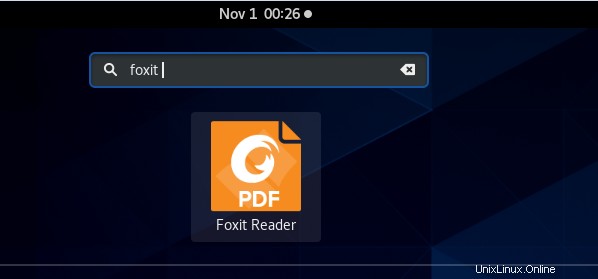
Copot Instalasi Foxit Reader
Untuk menghapus Foxit Reader, buka aplikasi Terminal dan masuk ke direktori tempat Foxit Reader diinstal. Anda dapat menggunakan perintah di bawah ini untuk melakukannya:
$ cd ~/opt/foxitsoftware/foxitreader/
Sekarang Anda dapat menghapus Foxit Reader menggunakan alat pemeliharaan skrip yang terletak di direktori ini. Gunakan perintah di bawah ini untuk melakukannya:
$ ./maintenancetool
Kemudian akan muncul jendela di bawah ini. Klik Copot pemasangan untuk menghapus Foxit PDF Reader.
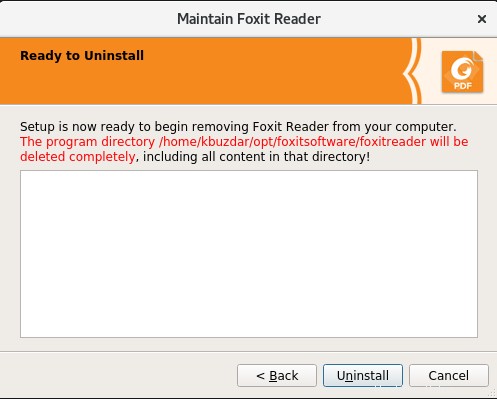
Saat layar berikut muncul, klik Selesai .
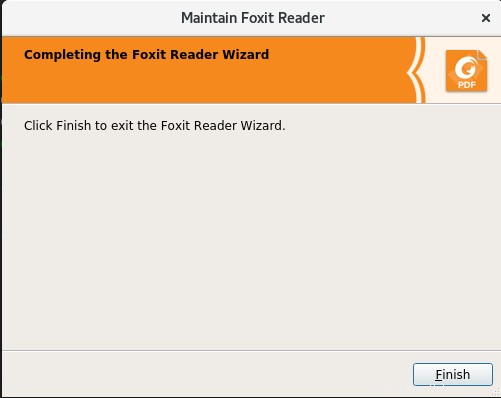
Ini adalah bagaimana Anda dapat menginstal Foxit PDF Reader pada sistem CentOS. Sekarang Anda dapat mulai menggunakan Foxit PDF Reader untuk membaca, mencetak, berbagi, dan menandatangani file PDF. Kami juga membagikan prosedur penghapusan instalasi Foxit Reader jika Anda perlu melakukannya.